kétféle módon adhatja hozzá a Sportlyzer-t a Google naptárához.
- hozzáadása iCal URL link
- hozzáadása .ICS naptárfájl
feliratkozás egy naptárra az iCal-URL használatával
ez a rövid bemutató bemutatja, hogyan lehet feliratkozni egy nyilvános iCal naptárra a Google Naptár segítségével. Első, meg kell, hogy az iCal naptár URL linket, amely megtalálható a rendelkezésre állás jelölő oldalon, vagy kérheti, hogy az edző.
- tovább calendar.google.com.
- a bal oldalon lépjen az “egyéb naptárak” elemre, majd kattintson a legördülő menüre.
- válassza a “Hozzáadás URL szerint”lehetőséget.
- adja meg annak a naptárnak az URL-jét, amelyre feliratkozni szeretne.
- kattintson a “naptár hozzáadása” gombra, és várja meg, amíg a Google importálja az eseményeit.
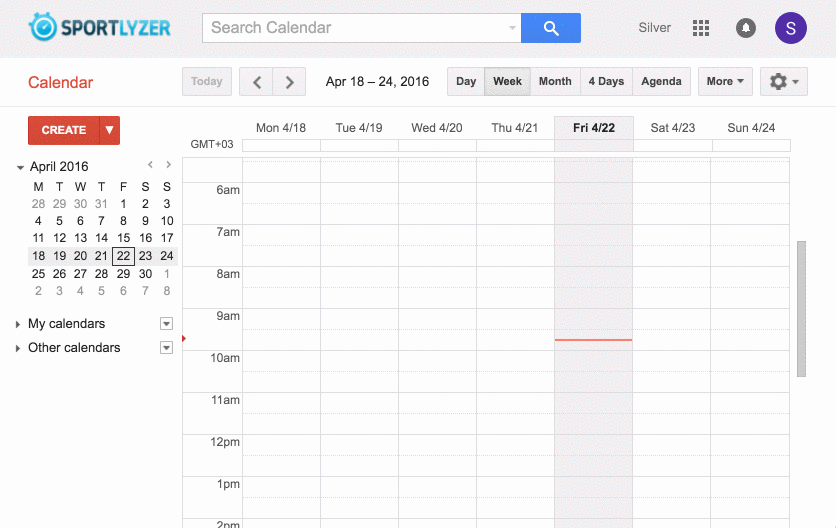
ICS-fájl importálása a naptárba
bizonyos esetekben előfordulhat, hogy importálni szeretne egy .ICS naptár fájl. Például, ha csak egyetlen fájlt szeretne hozzáadni. Ne feledje azonban, hogy ez pillanatképet ad a naptár eseményeiről az importáláskor, és ezek az események nem frissülnek automatikusan.
ha rákattint a Feliratkozás az edzéstervemre gombra, a számítógép importálja a .ICS naptár fájlt a készülékre. Mentse a fájlt egy egyszerű helyre, majd lépjen a Google Naptárba calendar.google.com.
- a bal oldalon lépjen az “egyéb naptárak” elemre, majd kattintson a legördülő menüre.
- válassza a “naptár importálása”lehetőséget.
- kattintson a “Fájl kiválasztása” gombra, és keresse meg a .ics fájlt a számítógépen.
- kattintson az “Importálás” gombra, és várja meg, amíg a Google importálja az eseményeit.
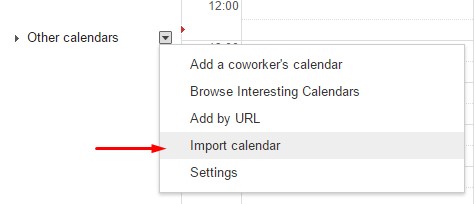
ha a naptár nem jelenik meg Mac, iPhone és iPad készülékeken
az Apple-termékek tulajdonosai, akkor előfordulhat, hogy miután feliratkozott egy naptárra a Google Naptárban, az nem jelenik meg az eszközein. Ez azért történik, mert a Google alapértelmezés szerint kikapcsolja a szinkronizálást az új naptáraknál, különösen a megosztott naptáraknál. De van egy javítás:
- jelentkezzen be a Google Naptárba egy webböngészőben.
- módosítsa az URL-t a böngésző címsorában https://calendar.google.com/calendar/syncselect
- jelölje be a “képzési ütemterv” nevű naptárt…”
- Mentés.
a naptárak megjelenése néhány percet is igénybe vehet. Előfordulhat, hogy be kell zárnia, majd újra meg kell nyitnia a Naptár alkalmazást.
